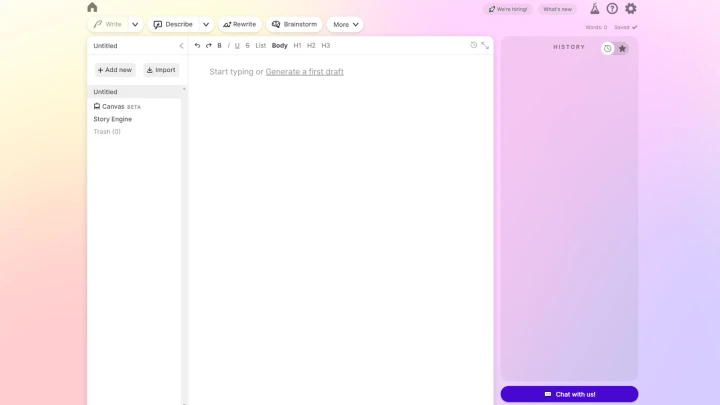
Die Sudowrite Story Engine ist ein Tool, das Ihnen dabei helfen soll, einen ganzen Roman von Grund auf fertigzustellen, zu finalisieren oder tatsächlich zu erstellen. Es nutzt die Leistungsfähigkeit des natürlichen Sprachmodells aAI von OpenAI (dasselbe, das Versionen von ChatGPT antreibt), um Text für einen echten Roman zu generieren. Es ist nicht perfekt und Sie müssen es unbedingt bearbeiten – und zwar häufig. Aber es ist ein fantastisches Werkzeug, um den Grundstein für eine Geschichte zu legen oder darauf etwas mehr aufzubauen.
Hier erfahren Sie, wie Sie mit der Story Engine von Sudowrite Ihren eigenen Roman schreiben.
So verwenden Sie die Sudowrite Story Engine
Sudowrite verfügt über eine Reihe von Tools, die Autoren bei generierten Eingabeaufforderungen und Absätzen unterstützen, aber die Story Engine funktioniert etwas anders. Hier erfahren Sie, wie Sie damit beginnen.
Schritt 1: Navigieren Sie zur Homepage von Sudowrite und wählen Sie „Anmelden“, um sich mit einem bestehenden Konto oder einem Konto, das Sie gerade erstellen, anzumelden.
Schritt 2: Sudowrite ist ein kostenpflichtiger Dienst – der Einstiegspreis beginnt bei 10 $ pro Monat. Sie können jedoch für jeden von ihnen eine kostenlose Testversion nutzen, um mit der Story Engine herumzuspielen. Wählen Sie aus, welche Stufe Sie weiterhin testen möchten, wenn Sie noch kein Abonnement haben.
Schritt 3: Wählen Sie auf der Hauptseite von Sudowrite im linken Bereich die Story Engine aus.
Schritt 4: Auf der nächsten Seite finden Sie eine Reihe von Formularfeldern, die Sie ausfüllen müssen. Jedes hat einen anderen Zweck, indem es der Story Engine mitteilt, worum es in dem Buch gehen soll, welchen Stil es hat und in gewissem Maße auch, was es ist Substanz.
Beginnen Sie mit dem Feld Braindump und schreiben Sie alles, was Ihnen zum Roman einfällt. Halten Sie sich nicht zurück. Wenn es sich auf den Roman bezieht, notieren Sie es. Je mehr Informationen die Engine verarbeiten muss, desto genauer kann sie Ihren Wünschen entsprechen.
Schritt 5: Wenn Sie damit fertig sind, fahren Sie mit den Genre- und Stilabschnitten fort. Das Genre kann so spezifisch oder vage sein, wie Sie möchten, sodass Raum für Interpretationen bleibt. Versuchen Sie, ein paar verschiedene Genres einzubeziehen, in die Ihr Buch passen könnte, wenn Sie es für angemessen halten.
Was den Stil angeht, möchten Sie vielleicht verschiedene literarische Stile untersuchen, damit Sie der KI genauere Anweisungen geben können, wie sie an den Roman herangehen soll. Möglicherweise möchten Sie Dinge wie „Klischees vermeiden“, „starke Darstellung“ oder „Metaphern einschränken“ einbeziehen.
Für weitere Informationen bewegen Sie den Mauszeiger über das ? neben jedem Abschnitt. Es erklärt, welche Aspekte der Geschichte das Feld beeinflussen.
Schritt 6: Wenn Sie diese Felder so gut wie möglich ausgefüllt haben, wählen Sie neben dem Abschnitt „Zusammenfassung“ die Option „Generieren“ aus, und die KI schreibt eine Zusammenfassung Ihrer Geschichte. Wenn Sie Anpassungen daran vornehmen möchten, können Sie im Feld Zusammenfassung neu schreiben zusätzliche Informationen hinzufügen, und die KI unternimmt einen weiteren Versuch mit der Zusammenfassung.
Wenn Sie bereits eine Zusammenfassung geschrieben haben, fügen Sie diese alternativ dort ein.
Schritt 7: Scrollen Sie zum nächsten Feld und Sie können Informationen über Ihre Charaktere eingeben – wer sie sind, wie sie aussehen, was sie tun, welche Tendenzen, Ängste usw. Sie haben. Alternativ können Sie auf die Schaltfläche „Generieren“ klicken erneut, und die Sudowrite Story Engine erstellt einige Charaktere für Sie.
Schritt 8: Als Nächstes haben Sie die Möglichkeit, Ihre Story-Gliederung hinzuzufügen. Wenn Sie einen Akt-für-Akt- oder Kapitel-für-Kapitel-Plan haben, wie Ihre Geschichte ablaufen soll, dann fügen Sie ihn hier ein. Auch hier können Sie die KI nutzen, um eine Gliederung für Sie zu erstellen, indem Sie auf die Schaltfläche „Generieren“ klicken.
Schritt 9: Schließlich können Sie im Abschnitt Kapitel 1 mit dem eigentlichen Schreiben Ihrer Geschichte beginnen. Sie können es mit etwas KI-Hilfe selbst schreiben oder der KI klare Anweisungen zum Schreiben geben. Alternativ können Sie auch einfach auf „Generieren“ klicken. Basierend auf der Gliederung und den anderen von Ihnen bereitgestellten Informationen wird das Beste ausgeführt.
Ob Sie es selbst schreiben, die KI die ganze Arbeit erledigen lassen oder es mit etwas KI-Unterstützung zusammenstellen, bleibt Ihnen überlassen, aber Sie haben sofortigen Zugriff auf Ihre Gliederung und andere Elemente, die von der Story Engine ausgespuckt wurden dir helfen.
Im Abschnitt „Beats“ können Sie einen Blick auf die Hauptelemente des ersten Kapitels werfen – wie sie aussehen sollten, welche Aufhänger Sie verwenden könnten, wo Ihre Charaktere vorgestellt werden und mehr.
Im Abschnitt Prosa darunter finden Sie die eigentliche Geschichte. Geben Sie wie in allen anderen Abschnitten alle gewünschten Informationen ein – oder schreiben Sie das Kapitel selbst, wenn Sie möchten.
Hier bietet die Schaltfläche „Generieren“ einige Optionen. Die Option „Most Accurate“ generiert den besten Text, jedoch mit einer langsameren Geschwindigkeit. Außerdem stehen Ihnen die Optionen „Beste Prosa“ und „Schnellste“ zur Verfügung, mit denen der Text basierend auf Ihren Eingabeaufforderungen schneller, aber mit geringerer Genauigkeit generiert wird. Es ist auch unwahrscheinlich, dass die Schrift, die es erzeugt, so stark ist.
Schritt 10: Jetzt kommt der schwierige Teil: die Bearbeitung. Die Sudowrite Story Engine ist alles andere als perfekt und Sie werden feststellen, dass sie Fehler macht. Er ist auch kein so starker Schriftsteller wie die meisten menschlichen Schriftsteller. Sie sollten alles lesen, was darin ausgegeben wird, und Ihre eigenen Anpassungen und Bearbeitungen vornehmen, insbesondere wenn Sie vorhaben, diesen Roman in irgendeiner Weise unter Ihrem eigenen Namen zu veröffentlichen.
Um Ihnen dabei zu helfen, können Sie das Verlaufstool oben im Prosa-Feld verwenden. Es sieht aus wie eine Uhr, um die herum ein Pfeil gegen den Uhrzeigersinn läuft. Es zeigt Ihnen alle Änderungen an, die Sie oder die KI vorgenommen haben. Sie können die KI das Ganze auch noch einmal ausprobieren lassen, indem Sie alle anderen Felder anpassen und dann auf die Schaltfläche „Neu starten“ klicken.
Schritt 11: Wenn Sie mit dem Endergebnis zufrieden sind, kopieren Sie es entweder und fügen Sie es ein, indem Sie auf die Schaltfläche „Kopieren“ neben der Schaltfläche „Verlauf“ oben im Feld oder auf die Schaltfläche „An Dokument senden“ unten im Feld klicken. Dadurch wird es bei Bedarf einfacher, den Inhalt außerhalb von Sudowrite zu exportieren oder ihn an das Haupt-Sudowrite-Tool zurückzusenden, damit Sie mit KI-Unterstützung weiterschreiben können.
Schritt 12: Wenn Sie bereit sind, mit dem nächsten Kapitel fortzufahren, scrollen Sie zum Anfang der Story Engine-Seite und wählen Sie Kapitel 2 aus dem Dropdown-Menü aus. Alternativ können Sie auch auf die Schaltfläche „Kapitel erstellen“ klicken, um über die ersten Kapitel hinauszugehen.
Sie müssen noch viel an der Arbeit der KI verfeinern und die Kapitel zu einer zusammenhängenden Geschichte zusammenfügen, aber die Sudowrite Story Engine hat das Potenzial, Sie beim Schreiben Ihres nächsten Romans zu unterstützen.
Möchten Sie, dass ein zweites Paar KI-Augen Ihre Arbeit überwacht? Schauen Sie sich die neuen Plugins von ChatGPT an. Sie machen es noch leistungsfähiger, als es ohnehin schon war.